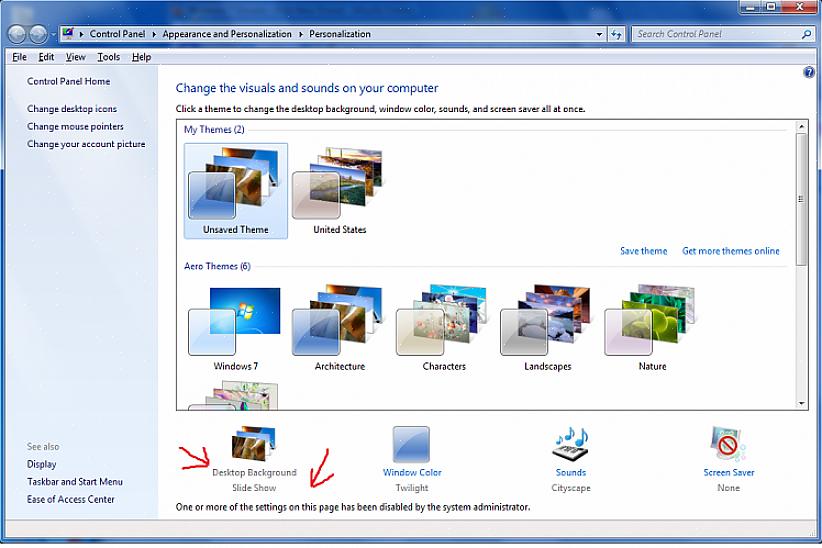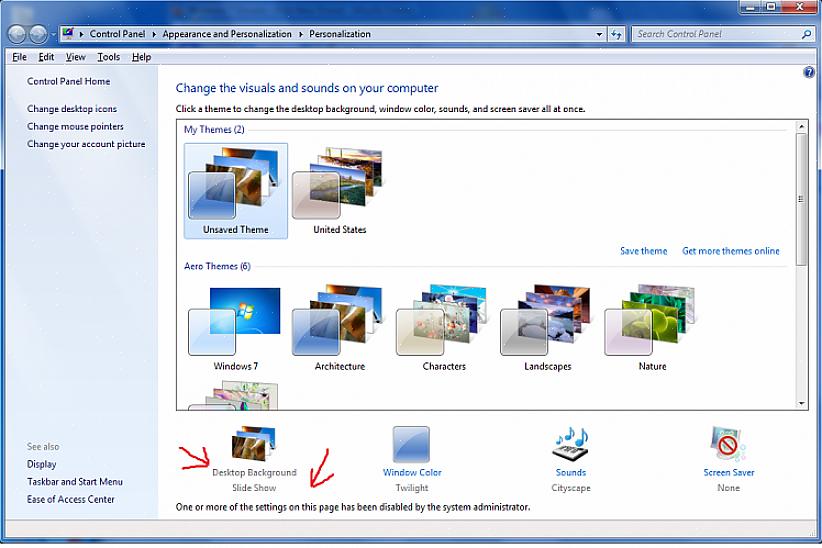שינוי תמונת הרקע בשולחן העבודה הוא אחד היתרונות של מחשבים. מלבד העובדה שאתה מקבל להביע את האינדיבידואליות שלך על ידי בחירת תמונה לפי בחירה, אתה גם יכול לשנות אותה בכל פעם שנמאס לך מהתמונה הנוכחית שמציג שולחן העבודה שלך. הוראות אלה מכסות את שינוי תמונת הרקע בשולחן העבודה המופעלת ב- Windows XP.
- הכירו את יכולת רזולוציית המסך של המחשב האישי שלכם. זה חשוב במיוחד אם אתה תהיה תמונות רקע הורדה מן ה- World Wide Web. תמונת הרקע מהרשת צריכה להיות החלטה כי ניתן לאכלס ידי שלך צג המחשב אחרת הוא לא יוצג. כדי לדעת את רזולוציית המסך של המחשב האישי שלך, עבור ללוח הבקרה על ידי לחיצה על כפתור התחל. יופנה לחלון לוח הבקרה המציג מספר סמלים. חפש את הסמל שתויג כצג ולחץ עליו פעמיים. פעם בחלון מאפייני תצוגה, בחר בכרטיסייה האחרונה בשם הגדרות. לאחר מכן תראה את הרזולוציה המינימלית והמקסימלית בה צג המחשב שלך יכול לתמוך.
- הורד את בחירת תמונת הרקע שלך. אם לא תשתמש בתמונות הרקע המסופקות ב- Windows XP, תוכל לקבל את בחירת התמונות שלך ממקורות שונים ברשת. אל תשכח לאחסן את קובץ התמונה שהורדת במיקום שלא תשכח אחר כך. שולחן העבודה יהיה הבחירה הטובה ביותר לכך. כמו כן, וודא שהמחשב שלך יכול להיות נתמך ברזולוציה. דבר חשוב נוסף לעשות הוא להפעיל את קובץ התמונה באמצעות סריקת וירוסים תחילה כדי לוודא שלא נכנסים איומים למכונה שלך.
- התחל לשנות את תמונת הרקע בשולחן העבודה. כעת, עבור שוב לחלון לוח הבקרה. לחץ על הסמל הצג פעם נוספת כדי לגשת לחלון מאפייני התצוגה. הפעם, בחר בכרטיסייה השנייה המסומנת שולחן עבודה מבין חמש הכרטיסיות המסופקות בחלון האמור. תחת הקטע רקע: תראה רשימה של אפשרויות תמונות רקע שונות שסיפקה Windows XP. לחץ על כל אחד מהם ובדוק את התצוגה המקדימה שלו כדי לוודא שאתה אוהב אותו. אתה יכול אפילו להתאים אישית את הגוון שלו על ידי בחירת בחירת גוון בסעיף צבע: לאחר שתסיים עם השינוי, כעת תוכל ללחוץ על אישור כדי להחיל את השינויים.
אם אתה משתמש בקובץ תמונה שהורדת, פשוט עבור לחלון מאפייני תצוגה ואז עבור שוב לכרטיסייה שולחן עבודה. לחץ על כפתור העיון בצד ימין של החלון כדי שחלון העיון יופיע על גבי מסך המחשב. כל שעליך לעשות הוא לאתר את מיקום השמירה של הקובץ שהורדת לאחרונה, לסמן אותו ואז ללחוץ על פתח. לאחר מכן, לחץ על אישור ואתה טוב ללכת.